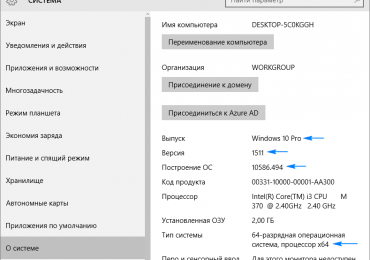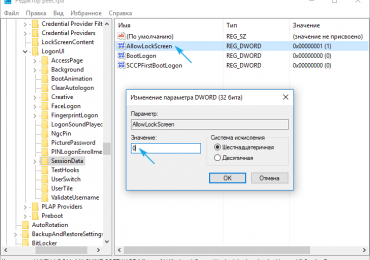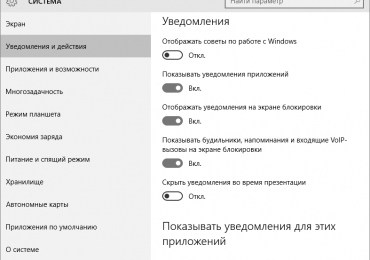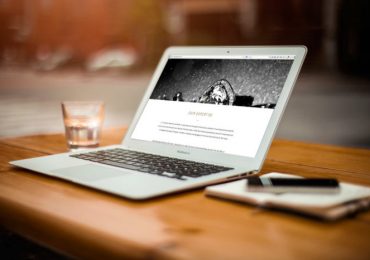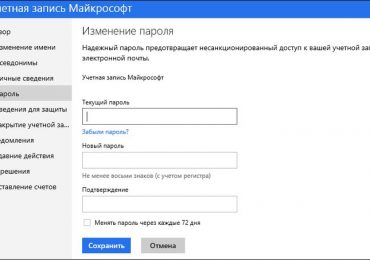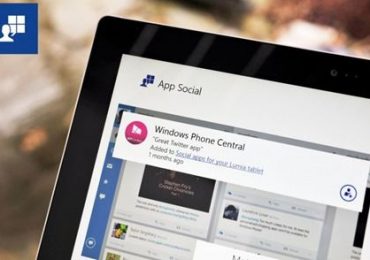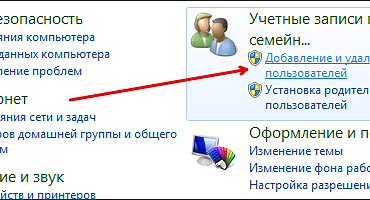Разработчики Windows 10 продолжили традиции Windows 7 и добавили в новую операционную систему функцию Режим Бога. Собственно, в режиме бога Windows 10 нет ничего нового или кардинально отличающегося от реализации этой функции в предшествующих операционных системах. Режим Бога не даст особых привилегий пользователям, работающим из-под учетной записи с правами обычного пользователя. Его смысл заключается в предоставлении доступа ко всем системным настройкам, программам и командам через одно окно.
God Mode представляет собой особую системную папку, где размещены ярлыки на запуск системных утилит, окон настройки различных параметров, выполнение администрирования и т. д. Этих ярлыков насчитывается более 230 штук и все они рассортированы по тематическим категориям, как апплеты Панели управления при их визуализации как «Категории», но все выполнено в виде спойлеров (разворачивающихся списков с заголовками). Востребованным этот каталог Windows 10 становится по причине размещения огромного числа параметров в одноименном меню настроек операционной системы.
Содержание страницы
- 1 Включаем Режим Бога в «десятке»
- 2 Что дает Режим Бога?
- 3 Прочие секреты Windows 10
Включаем Режим Бога в «десятке»
Активируется этот режим, точнее создается каталог с перечнем ярлыков, таким же образом, как это было в Windows 7.
1. Создаем новый каталог в любом месте через контекстное меню свободной области десктопа или окна системного Проводника Windows 10.
2. Вводим название новой директории как «XXX.{ED7BA470-8E54-465E-825C-99712043E01C}», где:
XXX – свободное название каталога, размещается до точки. Код после нее необходимо обязательно оставить нетронутым.
Вследствие клика мыши по любой части рабочего пространства или нажатия клавиши «Ввод» появится новый каталог с введенным именем. Он будет иметь вид пиктограммы Панели управления.
Внимание: для доступа к списку всех параметров и функций администрирования системы созданную директорию следует открывать исключительно через проводник Windows. В случае с файловым менеджером ничего не получится – вот такая особенность этого каталога.
Рассмотрим, как включить режим бога в Windows 10 более сложным путем. Скорее всего, он не понадобится, но для ознакомления все же приведем, так как метод вполне работоспособен. Добавление уникального каталога, который откроет доступ ко всем системным функциям, настройкам и средствам администрирования в любой редакции Windows 10, осуществляется по следующей схеме.
1. Создаем текстовый документ через стандартный Notepad или блокнот, к которому привыкли (Notepad++, например).
2. Вводим следующий код:
Windows Registry Editor Version 5.00
[HKEY_LOCAL_MACHINESOFTWAREClassesCLSID{D15ED2E1-C75B-443c-BD7C-FC03B2F08C17}]
@=»Режим бога»
«InfoTip»=»Все элементы»
«System.ControlPanel.Category»=»5″
[HKEY_LOCAL_MACHINESOFTWAREClassesCLSID{D15ED2E1-C75B-443c-BD7C-FC03B2F08C17}DefaultIcon]
@=»%SystemRoot%\System32\imageres.dll,-27″
[HKEY_LOCAL_MACHINESOFTWAREClassesCLSID{D15ED2E1-C75B-443c-BD7C-FC03B2F08C17}ShellOpenCommand]
@=»explorer.exe shell:::{ED7BA470-8E54-465E-825C-99712043E01C}»
[HKEY_LOCAL_MACHINESOFTWAREMicrosoftWindowsCurrentVersionExplorerControlPanelNameSpace{D15ED2E1-C75B-443c-BD7C-FC03B2F08C17}]
3. Сохраняем текстовый документ с кодировкой «Юникод» для поддержки кириллицы.
4. Через точку задаем расширение файла reg и сохраняем его.
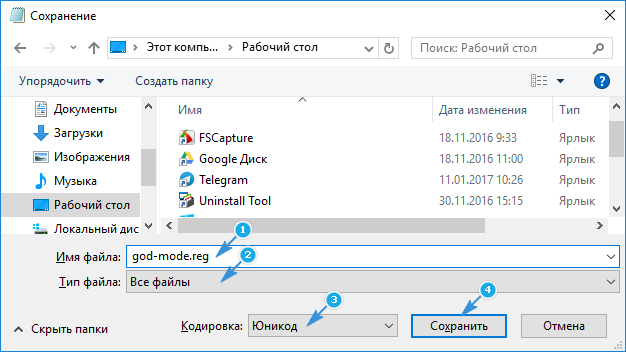
5. Заходим в каталог, где новый куп-файл сохранен, и запускаем его.
6. Подтверждаем экспорт хранящихся в нем данных в системный реестр.
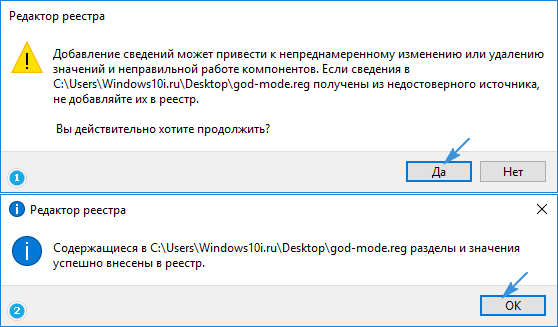
После успешного добавления новых записей в реестр в Панели инструментов появится каталог с введенным названием и видом иконки, как в самой панели.

Если вкратце, приведенный в файле код создаст каталог для доступа ко всем функциям системы, как в прошлом способе, но с указанной подсказкой и даже иконкой (в данном случае это 27-я иконка, хранящаяся в файле imageres.dll). При наличии желания ее можно легко изменить на желаемую.
Что дает Режим Бога?
В принципе, по этому поводу уже все сказано в предыдущих разделах. Здесь содержатся ярлыки, касающиеся фактически всех настроек и функций, расположенных в Панели управления, меню «Параметры», многие команды интерпретатора «Выполнить». Примечательно, что в окне с перечнем всех этих параметров работает поиск, а сами элементы разгруппированы по категориям:
- Автозапуск;
- Администрирование;
- Дата;
- Звуки;
- Мышь/клавиатура;
- Панель задач;
- Проводник;
- Персонализация;
- Свойства браузера;
- Система;
- Устранение неполадок;
- Специальные возможности;
- Питание;
- Управление сетевыми подключениями.
И это лишь самые объемные разделы. Их количество вплотную приближается до 40 штук.

При активном Режиме Бога (наличии созданной ранее папки) порой замечена нестабильность в функционировании операционной системы. Если такое случилось после активации режима, от него следует отказаться, просто удалив каталог с десктопа, Панели управления или другого места.
Прочие секреты Windows 10
Показанным выше способом можно создавать и иные каталоги, например, добавить полнофункциональную папку «Мой компьютер» в любое место. Делается это путем создания папки с названием «ИМЯ.{20D04FE0-3AEA-1069-A2D8-08002B30309D}». Большее число идентификаторов таких каталогов можно найти на сайте https://msdn.microsoft.com/en-us/library/bb762584%28VS.85%29.aspx.